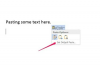Harmadik féltől származó webböngésző-alkalmazások is elérhetők, amelyek nem gyűjtenek böngészési adatokat.
Az iPad számos beépített szoftveralkalmazást tartalmaz az operációs rendszer részeként. Ezek az alkalmazások közé tartozik az e-mail kliens, az iPod multimédia lejátszó és a Safari webböngésző. Bár ezeket az alkalmazásokat nem lehet eltávolítani az iPadről, az iPad Beállítások alkalmazásának korlátozási vezérlőivel elrejthetők a kezdőképernyőről, és felfüggeszthetők a használatuk. A Safari tárolt adatai az iPad előzményeinek és gyorsítótárának törlésével is törölhetők.
Távolítsa el a Safari ikont
1. lépés
Indítsa el a Beállítások alkalmazást az iPaden úgy, hogy megérinti annak ikonját a kezdőképernyőn.
A nap videója
2. lépés
Érintse meg az „Általános” gombot, majd a „Korlátozások” gombot.
3. lépés
Érintse meg a „Korlátozások engedélyezése” gombot, és csúsztassa a „Safari” gombot „BE” állásba. A Safari webböngésző többé nem jelenik meg az iPad kezdőképernyőjén, és nem érhető el más alkalmazásból.
Safari adatok törlése
1. lépés
Indítsa el a Beállítások alkalmazást az iPaden úgy, hogy megérinti annak ikonját a kezdőképernyőn.
2. lépés
Válassza ki a „Safari” opciót a „Beállítások” menüben.
3. lépés
A Safari által gyűjtött összes webböngészési adat törléséhez érintse meg a képernyő alján található „Előzmények törlése”, „Cookie-k törlése” és „Gyorsítótár törlése” gombokat.
Tipp
A Safari ismételt engedélyezéséhez kapcsolja ki a kapcsolót a „Korlátozások” beállításainál.
Figyelem
A törlés után a Safari böngészőadatai nem állíthatók vissza.